Comment activer/désactiver le mode navigation privée sur YouTube

YouTube dispose d

Grâce au mode incognito, les utilisateurs peuvent naviguer sur le web sans se soucier de la sauvegarde de leur historique ou de leur cache web. Cette fonctionnalité vous donne un sentiment de confidentialité, en garantissant que vos actions ne sont pas toutes enregistrées.
Avec le mode incognito de YouTube, vous pouvez ressentir la même chose, mais en ce qui concerne les vidéos que vous regardez. En utilisant la fonction de mode incognito de YouTube, vous éviterez que les algorithmes de la plateforme détectent chaque type de vidéo que vous avez regardé, ce qui mène à des suggestions de vidéos qui ne vous intéressent pas.
Contenu
Activer le mode incognito de YouTube
Le mode incognito de YouTube n'est pas disponible sur la version de bureau de YouTube ou sur iOS (du moins pour l'instant). Espérons que les utilisateurs n'auront pas à attendre trop longtemps pour que cette fonction soit disponible pour eux. Pour le moment, la fonction est uniquement disponible pour YouTube sur Android.
Si vous utilisez YouTube sur Android mais que vous ne voyez toujours pas la fonctionnalité, assurez-vous que vous utilisez la dernière version. Vous pouvez vérifier si une mise à jour est disponible en ouvrant Google Play et en tapant sur l'icône hamburger. Appuyez sur Mes applications et jeux. Ensuite, vous devriez voir si YouTube a une mise à jour en attente. Pour utiliser la fonction, vous devez utiliser la version 13.25.56 de YouTube.
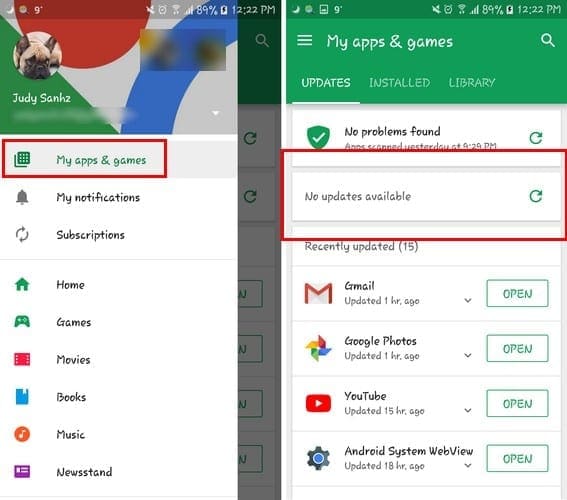
Une fois que vous êtes sûr d'utiliser la dernière version, ouvrez YouTube et appuyez sur votre photo de profil. La fonction de mode incognito devrait être la quatrième en partant du haut. Appuyez dessus, et vous recevrez un message vous avertissant de ce que signifie passer en mode incognito.
Ce que YouTube fera, c'est vous déconnecter de votre compte. Cela signifie que vous ne pourrez pas facilement accéder à toutes les vidéos que vous pouviez voir lorsque vous n'aviez pas le mode incognito activé.
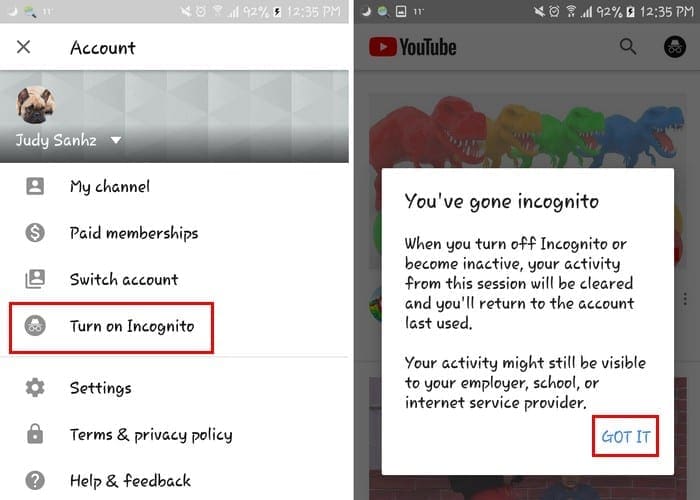
Vous saurez que vous êtes en mode incognito grâce au message en bas qui indique cela. Votre photo de profil sera également remplacée par l'icône typique du mode incognito.
Désactiver le mode incognito sur YouTube
Sortir du mode incognito est également une tâche simple. Il suffit d'appuyer à l'endroit où se trouvait votre photo de profil et l'option pour désactiver le mode incognito sera la première sur la liste. Après l'avoir touchée, YouTube se reconnectera à votre compte où tout sera comme vous l'avez laissé.
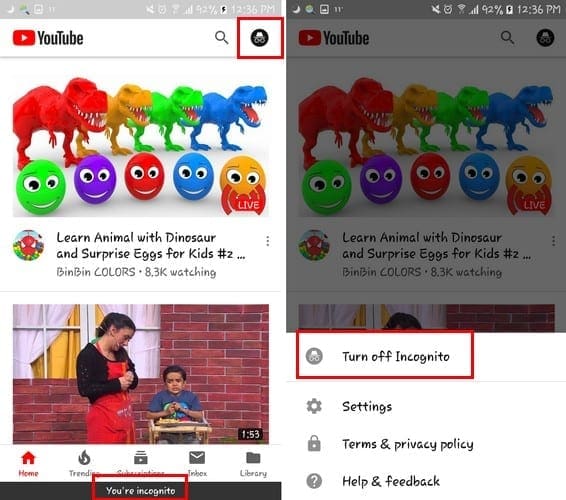
Conclusion
Voilà tout ce que vous devez faire pour utiliser le mode incognito de YouTube. Vous aurez au moins un peu plus de confidentialité lorsque vous regardez vos vidéos préférées. Si vous êtes sur iOS, espérons que vous n'aurez pas à attendre très longtemps avant que la fonction n'apparaisse. À quelle fréquence utilisez-vous cette fonction ? Laissez un commentaire ci-dessous pour nous le faire savoir.
YouTube dispose d
Si votre navigateur n
Si vous ne parvenez pas à vous connecter à YouTube, vérifiez votre navigateur et suivez ces conseils utiles pour résoudre le problème rapidement.
Découvrez comment diffuser votre réunion Zoom en direct sur Facebook Live et YouTube avec des étapes claires et des solutions pratiques.
Que faites-vous lorsque YouTube Music ne diffuse pas la chanson suivante ? Vider le cache de l'application ou désinstaller YouTube Music devrait résoudre le problème.
Pour vous aider à retrouver rapidement des vidéos, YouTube stocke un historique de recherche pour tous les termes que vous avez recherchés sur YouTube. Cet historique de recherche est basé sur un compte Un tutoriel qui vous montre comment suspendre l'historique de recherche de l'application YouTube pour Android.
Si vos commentaires YouTube ne parviennent pas à être publiés, laissez la vidéo jouer pendant quelques secondes. Videz ensuite le cache de votre navigateur et désactivez les extensions.
Si YouTube Kids ne lit aucune vidéo, vérifiez votre connexion, déconnectez-vous de votre compte et effacez le cache.
Sur la plupart des sites Web et des applications, la lecture automatique est une fonctionnalité qui lit automatiquement les vidéos lorsque vous les faites défiler. L'idée derrière cela est qu'avant de cliquer sur Apprenez à activer ou désactiver la fonction de lecture automatique sur YouTube pour Android avec ce didacticiel.
Si YouTube ne lit pas les vidéos correctement pour vous, essayez ces étapes pour résoudre le problème.
C'est toujours agréable de voir si une entreprise fait quelque chose de bien, n'est-ce pas ? Eh bien, cette fois-ci, YouTube fait quelque chose qui fait sûrement profiter les gens de la
Comment désactiver la barre inférieure et/ou le logo YouTube sur votre vidéo YouTube.
Si YouTube TV indique que vous diffusez déjà sur trois appareils, mais que ce n'est pas le cas, déconnectez-vous de votre compte et redémarrez vos appareils.
Lorsque vous tombez sur une vidéo YouTube que vous aimez, il est presque impossible de ne pas répéter la vidéo. Vous avez juste besoin de le regarder encore et encore, c'est une bonne chose que
Si vous avez utilisé l'application YouTube sur Android, vous savez déjà qu'il n'est pas possible d'exécuter des vidéos YouTube en arrière-plan. Nous vous montrons quelques solutions de contournement à ce problème.
Avec la mission de YouTube de nous donner une voix et d'explorer, regarder plusieurs vidéos sur YouTube peut être assez addictif. La fonction de lecture automatique qui peut vous permettre de définir des rappels sur YouTube pour faire une pause lorsque vous regardez des vidéos depuis trop longtemps avec ces étapes.
Depuis la mise à jour de l'application YouTube officielle Xbox One il y a quelques mois, de nombreux utilisateurs ont été en proie à un bogue exaspérant qui oblige l'application à les déconnecter.
YouTube est l'une des meilleures applications de streaming et de musique - il y a tellement de contenu qu'il est pratiquement impossible de garder
Si YouTube a détecté un trafic inhabituel à partir de mon ordinateur, cela pourrait signifier que le système soupçonne qu'il s'agit d'un trafic automatisé.
Les stories Facebook peuvent être très amusantes à réaliser. Voici comment vous pouvez créer une story sur votre appareil Android et votre ordinateur.
Découvrez comment désactiver les vidéos en lecture automatique ennuyeuses dans Google Chrome et Mozilla Firefox grâce à ce tutoriel.
Résoudre un problème où la Samsung Galaxy Tab A est bloquée sur un écran noir et ne s
Un tutoriel montrant deux solutions pour empêcher définitivement les applications de démarrer au démarrage de votre appareil Android.
Ce tutoriel vous montre comment transférer un message texte depuis un appareil Android en utilisant l
Comment activer ou désactiver les fonctionnalités de vérification orthographique dans le système d
Vous vous demandez si vous pouvez utiliser ce chargeur provenant d’un autre appareil avec votre téléphone ou votre tablette ? Cet article informatif a quelques réponses pour vous.
Lorsque Samsung a dévoilé sa nouvelle gamme de tablettes phares, il y avait beaucoup à attendre. Non seulement les Galaxy Tab S9 et S9+ apportent des améliorations attendues par rapport à la série Tab S8, mais Samsung a également introduit la Galaxy Tab S9 Ultra.
Aimez-vous lire des eBooks sur les tablettes Amazon Kindle Fire ? Découvrez comment ajouter des notes et surligner du texte dans un livre sur Kindle Fire.
Vous souhaitez organiser le système de signets de votre tablette Amazon Fire ? Lisez cet article pour apprendre à ajouter, supprimer et éditer des signets dès maintenant !

























